尊重原创,欢迎转载,转载请注明: FROM GA_studio http://blog.csdn.net/tianjian4592
注:因部分原因,本篇主要讲解动效分析的思路,不提供源码下载,请见谅 ... ...
上一篇只讲了Canvas中的drawBitmap方法,并且还说的这个方法好像很腻害、能做出很多牛逼效果的样子,接下来这篇文章只是为了作为上一篇文章的一个小栗子,进一步拓展大家利用drawBitmap 完成动效的思路!
好了,先上失真的不能再失真的效果图:
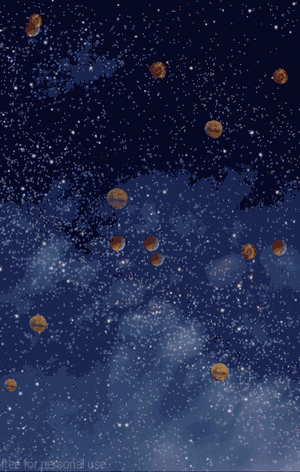
咱们先一起来分析下上面的效果:
假定这是你刚从UE 或动效射鸡湿手里拿到上面的动效设计图,映入眼帘的是苍茫的星空,漂浮的星球营造出的深邃、浩瀚的宇宙,好了,不多BB了,针对上图你会想到什么样的实现方案?
1. 有些同学可能会想到创建对应数量个ImageView,然后针对每一个ImageView使用 Animation或Animator 去做对应的移动效果;
2.采用自己绘制的方式进行实现,不就是漂浮的星球吗,咱都给画出来;
不用说,上面第二种方案肯定更可取,第一种方案有以下几个缺陷:
1. 创建的view 个数过多,性能太差;
2. 灵活性太差,比如UE或产品要增加或减少星球数量,都会是个麻烦事儿;
3. 对每一个view做移动动画,开销太大还不太可控或修改;
针对于此,咱们坚定不移的走自己绘制完成漂浮动效的路线;
既然要绘制,那首先得拿到星球的位图,根据星球的种类拿到所有的位图:
/** * init bitmap info */ private void initBitmapInfo() { mBackBitmap = ((BitmapDrawable) mResources.getDrawable(R.drawable.back)) .getBitmap(); mBackWidth = mBackBitmap.getWidth(); mBackHeight = mBackBitmap.getHeight(); mStarOne = ((BitmapDrawable) mResources.getDrawable(R.drawable.star2)) .getBitmap(); mStarOneWidth = mStarOne.getWidth(); mStarOneHeight = mStarOne.getHeight(); mStarTwo = ((BitmapDrawable) mResources.getDrawable(R.drawable.star1)) .getBitmap(); mStarTwoWidth = mStarTwo.getWidth(); mStarTwoHeight = mStarTwo.getHeight(); mStarThree = ((BitmapDrawable) mResources.getDrawable(R.drawable.star3)) .getBitmap(); mStarThreeWidth = mStarThree.getWidth(); mStarThreeHeight = mStarThree.getHeight(); }上面拿到了背景和三种类型星球的位图,根据上面的效果,我们来分析下,有哪些特征性数据:
1. 同一种星球有大有小;
2. 彼此之间有透明度的差别;
3. 漂浮的方向不一样;
4. 漂浮的速度不一样;
5. 每个星球都得有自己的位置;
我们暂且只分析这么多,基于此,我们抽象出星球对象:
/** * 星球 * @author AJian */ private class StarInfo { // 缩放比例 float sizePercent; // x位置 int xLocation; // y位置 int yLocation; // 透明度 float alpha; // 漂浮方向 int direction; // 漂浮速度 int speed; }为了得到上面的部分数据,我们先写一些数据或方法:
1. 为了初始化星球的位置,我们用数组先定义一批星球的位置(基于view宽高的比例),当然大家也可以随机,只是随机可能出现扎堆情况:
private static final float[][] STAR_LOCATION = new float[][] { {0.5f, 0.2f}, {0.68f, 0.35f}, {0.5f, 0.05f}, {0.15f, 0.15f}, {0.5f, 0.5f}, {0.15f, 0.8f}, {0.2f, 0.3f}, {0.77f, 0.4f}, {0.75f, 0.5f}, {0.8f, 0.55f}, {0.9f, 0.6f}, {0.1f, 0.7f}, {0.1f, 0.1f}, {0.7f, 0.8f}, {0.5f, 0.6f} };2. 获取星球大小的方法(基于原始Bitmap缩放比例):
/** * 获取星球大小 */ private float getStarSize(float start, float end) { float nextFloat = (float) Math.random(); if (start < nextFloat && nextFloat < end) { return nextFloat; } else { // 如果不处于想要的数据段,则再随机一次,因为不断递归有风险 return (float) Math.random(); } }3. 定义三种不同快慢的漂浮速度:
mFloatTransLowSpeed = (int) TypedValue.applyDimension(TypedValue.COMPLEX_UNIT_DIP, 0.5f, mResources.getDisplayMetrics()); mFloatTransMidSpeed = (int) TypedValue.applyDimension(TypedValue.COMPLEX_UNIT_DIP, 0.75f, mResources.getDisplayMetrics()); mFloatTransFastSpeed = (int) TypedValue.applyDimension(TypedValue.COMPLEX_UNIT_DIP, 1f, mResources.getDisplayMetrics());
4. 获取星球漂浮方向的方法:
/** * 初始化星球运行方向 */ private int getStarDirection() { Random random = new Random(); int randomInt = random.nextInt(4); int direction = 0; switch (randomInt) { case 0: direction = LEFT; break; case 1: direction = RIGHT; break; case 2: direction = TOP; break; case 3: direction = BOTTOM; break; default: break; } return direction; }有了上面的数据和方法,我们首先初始化一定数量的星球数据:
/** * 初始化星球信息 */ private void initStarInfo() { StarInfo starInfo = null; Random random = new Random(); for (int i = 0; i < mStarCount; i++) { // 获取星球大小比例 float starSize = getStarSize(0.4f, 0.9f); // 初始化星球大小 float[] starLocation = STAR_LOCATION[i]; starInfo = new StarInfo(); starInfo.sizePercent = starSize; // 初始化漂浮速度 int randomSpeed = random.nextInt(3); switch (randomSpeed) { case 0: starInfo.speed = mFloatTransLowSpeed; break; case 1: starInfo.speed = mFloatTransMidSpeed; break; case 2: starInfo.speed = mFloatTransFastSpeed; break; default: starInfo.speed = mFloatTransMidSpeed; break; } // 初始化星球透明度 starInfo.alpha = getStarSize(0.3f, 0.8f); // 初始化星球位置 starInfo.xLocation = (int) (starLocation[0] * mTotalWidth); starInfo.yLocation = (int) (starLocation[1] * mTotalHeight); log("xLocation = " + starInfo.xLocation + "--yLocation = " + starInfo.yLocation); log("stoneSize = " + starSize + "---stoneAlpha = " + starInfo.alpha); // 初始化星球位置 starInfo.direction = getStarDirection(); mStarInfos.add(starInfo); } }有了这些数据,我们已经可以将星球绘制在屏幕上:
private void drawStarDynamic(int count, StarInfo starInfo, Canvas canvas, Paint paint) { float starAlpha = starInfo.alpha; int xLocation = starInfo.xLocation; int yLocation = starInfo.yLocation; float sizePercent = starInfo.sizePercent; xLocation = (int) (xLocation / sizePercent); yLocation = (int) (yLocation / sizePercent); Bitmap bitmap = null; Rect srcRect = null; Rect destRect = new Rect(); if (count % 3 == 0) { bitmap = mStarOne; srcRect = mStarOneSrcRect; destRect.set(xLocation, yLocation, xLocation + mStarOneWidth, yLocation + mStarOneHeight); } else if (count % 2 == 0) { bitmap = mStarThree; srcRect = mStarThreeSrcRect; destRect.set(xLocation, yLocation, xLocation + mStarThreeWidth, yLocation + mStarThreeHeight); } else { bitmap = mStarTwo; srcRect = mStarTwoSrcRect; destRect.set(xLocation, yLocation, xLocation + mStarTwoWidth, yLocation + mStarTwoHeight); } paint.setAlpha((int) (starAlpha * 255)); canvas.save(); canvas.scale(sizePercent, sizePercent); canvas.drawBitmap(bitmap, srcRect, destRect, paint); canvas.restore(); }接下来要考虑的只是如何让星球动起来,有了以上数据和思路,相信大家让星球动起来就不是难事了,只需要根据星球运动的方向,每次重绘的时候将星球的x、y增加或减小对应大小即可:
private void resetStarFloat(StarInfo starInfo) { switch (starInfo.direction) { case LEFT: starInfo.xLocation -= starInfo.speed; break; case RIGHT: starInfo.xLocation += starInfo.speed; break; case TOP: starInfo.yLocation -= starInfo.speed; break; case BOTTOM: starInfo.yLocation += starInfo.speed; break; default: break; } }这时候有部分同学可能会说了,尼玛, 星球直接移出屏幕了怎么办,这个问题相信大家都能解决,只是一个值的判断和重新修复,不再多言;
最后针对这一类动效小谈一下,其实很大一部分效果和上面的动效是类似的,不信?我举几个栗子:
1. 雪花飘落的效果
尼玛,扯淡呢!雪花和这类似?雪花从上往下飞,并且还旋转;
针对于此,我们只需要在抽取对象的时候加上旋转角度和旋转速度(对于旋转有问题的话,可以参考一个绚丽的loading动效分析与实现!),至于从上往下飞的问题,我们只需要修改x、y的更新策略即可;
2. 很多桌面类应用的花瓣飘落、落英缤纷效果;
基本都是采用以上的分析和实现原理,重要的是对于数据的抽取和灵活运用,其他的也就是根据具体的需求动态的更新需要更新的数据,比如位置、大小、透明度等等;
所以,从上面来看,这一类效果其实并不复杂,我们所需要做的只是将复杂动效进行分解、抽取,然后找到每一个小点最适合的实现方式,大的动效化小,然后逐个击破;
我在写的过程中会尽可能的把思路描述清楚,因为在我看来,做动效,最主要的还是在于效果的拆解、衔接、解决的思路,思路清晰了,解决方案一般也就明了了;